Rumah >tutorial komputer >pengetahuan komputer >AADSTS1002016, anda menggunakan sifir TLS versi 1.0, 1.1 dan/atau 3DES
AADSTS1002016, anda menggunakan sifir TLS versi 1.0, 1.1 dan/atau 3DES
- WBOYWBOYWBOYWBOYWBOYWBOYWBOYWBOYWBOYWBOYWBOYWBOYWBke hadapan
- 2024-02-05 14:35:32796semak imbas
php editor strawberry mengingatkan anda bahawa jika anda menerima mesej ralat "AADSTS1002016, anda menggunakan TLS versi 1.0, 1.1 dan/atau sifir 3DES" apabila menggunakan aplikasi atau perkhidmatan tertentu, ini bermakna keselamatan yang anda gunakan Versi protokol terlalu rendah atau algoritma penyulitan tidak selamat. Untuk melindungi keselamatan data anda, sila tingkatkan sistem pengendalian, penyemak imbas atau aplikasi anda secepat mungkin untuk menggunakan versi protokol TLS yang lebih tinggi dan algoritma penyulitan yang lebih berkuasa. Ini boleh menghalang risiko penggodam dan kebocoran data dengan berkesan. Pada masa yang sama, anda juga diingatkan untuk mengemas kini perisian dan aplikasi dengan kerap untuk memastikan peranti dan data anda selamat.
AADSTS1002016, Anda menggunakan sifir TLS versi 1.0, 1.1 dan/atau 3DES
Gunakan penyelesaian berikut untuk membetulkan AADSTS1002016, Anda menggunakan sifir TLS versi 1.0, 3.1 dan/atau ralat. Dayakan TLS versi 1.2 melalui Panel Kawalan Dayakan sokongan untuk TLS 1.2 dalam persekitaran Azure AD anda Kemas kini Rangka Kerja .NET anda
Mari kita lihat semua pembetulan ini secara terperinci. 1] Dayakan TLS versi 1.2 melalui Panel Kawalan Sesetengah pengguna melaporkan menghadapi mesej ralat semasa membuka apl Outlook pada Windows 11/10. Mesej ralat ini disebabkan oleh TLS versi 1.2 dilumpuhkan pada sistem. Untuk menyelesaikan isu ini, anda perlu mendayakan TLS versi 1.2 pada sistem anda. Berikut ialah langkah untuk membetulkan ralat ini: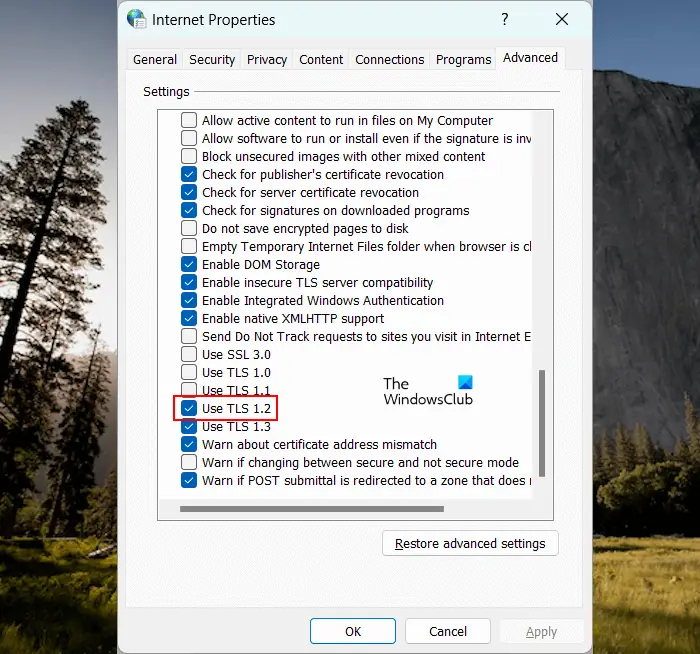 Buka Panel Kawalan. Pilih Ikon besar dalam mod Lihat sebagai. Klik Pilihan Internet. Dalam tetingkap Internet Properties, pilih tab Advanced. Pilih kotak semak TLS 1.2. Klik Guna dan kemudian OK.
Buka Panel Kawalan. Pilih Ikon besar dalam mod Lihat sebagai. Klik Pilihan Internet. Dalam tetingkap Internet Properties, pilih tab Advanced. Pilih kotak semak TLS 1.2. Klik Guna dan kemudian OK.
[Net.ServicePointManager]::SecurityProtocol = [Net.SecurityProtocolType]::Tls12Sebagai alternatif, anda boleh mendayakan sokongan untuk TLS 1.2 dalam persekitaran Azure AD anda dengan mengikut arahan yang disenaraikan di tapak web rasmi Microsoft. 3]Kemas kini .NET Framework andaJika anda masih menghadapi ralat yang sama selepas mendayakan TLS versi 1.2, masalahnya mungkin dengan .NET Framework. Anda masih menggunakan versi lama .NET Framework. TLS 1.2 memerlukan .NET Framework versi 4.7 atau lebih tinggi. Oleh itu, jika anda menggunakan versi .NET Framework sebelum 4.7, anda akan menghadapi ralat ini selepas mendayakan TLS 1.2. Untuk menyelesaikan isu ini, pasang .NET Framework versi 4.7 atau lebih tinggi. Itu sahaja. Saya harap penyelesaian yang disediakan dalam artikel membantu anda menyelesaikan masalah anda. Bagaimana untuk menyemak sama ada TLS 1.1 didayakan? Anda boleh menyemak sama ada TLS 1.1 didayakan pada sistem Windows 11/10 anda melalui Internet Options. Klik Carian Windows dan masukkan Pilihan Internet. Sekarang, pilih hasil padanan terbaik. Dalam tetingkap Internet Options, pergi ke tab Advanced dan cari TLS 1.1. Jika kotak semak TLS 1.1 dipilih, ia didayakan jika tidak, ia dinyahdayakan. Bagaimana untuk mendayakan sifir TLS? Anda boleh mendayakan pesanan suite sifir TLS dengan menukar tetapan dasar kumpulan. Buka Konsol Pengurusan Dasar Kumpulan dan navigasi ke laluan Tetapan Konfigurasi Komputer > Klik dua kali pesanan suite sifir SSL dan pilih Dayakan. Sekarang, klik kanan pada kotak SSL Cipher Suites dan klik pada Pilih Semua. Salin teks yang dipilih dalam Notepad dan kemas kini dengan senarai pesanan suite sifir baharu. Selepas itu, gantikan senarai dalam suite sifir SSL dengan senarai tertib yang dikemas kini. Klik Guna dan kemudian OK.
Atas ialah kandungan terperinci AADSTS1002016, anda menggunakan sifir TLS versi 1.0, 1.1 dan/atau 3DES. Untuk maklumat lanjut, sila ikut artikel berkaitan lain di laman web China PHP!

